Mit dem neuesten Featureupdate von Windows 10 ist auch eine sehr spezielle Funktion hinzugekommen: Das Feature Timeline. Wenn ihr auf den Knopf für die Taskansicht klickt (alternativ auch via Tastenkombination Windows + Tab), öffnen sich nicht nur eure geöffneten Programme in einer Übersicht, sondern darunter auch eine Zeitleiste. In dieser finden sich beispielsweise eure zuletzt verwendeten Dokumente zum schnellen öffnen.
Die Sache hat aber einen Haken: Um die zuletzt verwendeten Dateien anzeigen zu können, muss Windows genau protokollieren, wann was von wem genutzt wurde. Und genau hiermit haben viele Nutzer ein berechtigtes Problem. Aber es ist noch nicht alles verloren: Wir zeigen euch die Tipps und Tricks, um Timeline zu deaktivieren und die gewohnte Taskansicht wiederherzustellen.
Der einfachste Weg hierzu ist folgender:
- Öffnet die Systemeinstellungen via Tastenkombination Windows + I oder über das Startmenü
- Wählt nun die Option Datenschutz aus
- Klickt nun in der Linken Karte auf „Aktivitätsverlauf“ – Es sollte sich um den vierten Punkt dort handeln
- Entfernt nun beide Haken (siehe Screenshot)
Herzlichen Glückwunsch, das war es auch schon! Je nach Windows-Version kann es aber sein, dass die Einstellungen diesen Punkt nicht beinhalten. Aber auch hier gibt es eine Lösung:
- Öffnet den Registrierungseditor, indem ihr mit Windows + R den Ausführen-Dialog öffnet und dort dann „regedit“ eingebt. Ein Klick auf eure Enter-Taste reicht als Bestätigung aus. Um diesen Schritt vollenden zu können, braucht ihr Administratorrechte; Bestätigt also die Anfrage.
- Navigiert über die Linke Spalte zu „HKEY_LOCAL_MACHINE\SOFTWARE\Policies\Microsoft\Windows\System„
- Falls noch nicht vorhanden, erstellt nun rechts einen Eintrag namens „EnableActivityFeed“ (Bearbeiten – Neu – DWORD-Wert (32Bit)).
- Öffnet die Eigenschaften von dem Wert per Doppelklick und setzt die Zahl auf „1“ und bestätigt per Klick auf „Ok“
- Öffnet nun den Taskmanager und startet den Prozess „Explorer.exe“ neu

Spätestens jetzt sollte das Timeline-Feature vollständig deaktiviert sein. Um es wieder zu aktivieren, setzt einfach den DWORD-Wert auf 0 bzw. löscht ihn vollständig.
Achtung: Da Änderungen an der Registry vorgenommen werden, übernimmt WindowsUnited keine Haftung für Schäden – Ihr handelt auf eigenes Risiko!



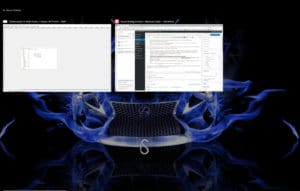






Klasse Tipp. Vielen Dank!!
Gerne, Andi 😊
Ich verstehe nicht, was da für ein berechtigtes Problem bestehen sollte. Die zuletzt verwendeten Dateien /Programme habe ich doch selber benutzt. Für mich ist es auch kein Argument, dass die Daten natürlich auf Microsoft Servern gespeichert werden. Es werden so viel Daten bei Google, Facebook gespeichert, darüber regt sich niemand auf, aber wenn Daten bei Microsoft gespeichert werden, dann ist das ja so schlimm. Aber jedem das seine.
Seh ich genauso 😉
….vor allem speicher ich die daten eh in der cloud bei MS, da können die mir auch direkt die timeline zu liefern. für mich der auf vielen verschiedenen rechnern arbeitet ein klasse feature (bis dato, teste es noch gründlich)
Funktioniert das auch über verschiedene Systeme hinweg? Also iOS, Android, W10?
Leider nicht, ist ja nur von Windows 10 selbst fester Bestandteil. Bei den Microsoft-Anwendungen selbst gibt es eigene Optionen dafür in den Einstellungen
Danke! Guter Tip 🙂
Wenn ich jetzt die Taskleiste auch noch wieder nach unten an den Bildschirm bekomme …. hat dazu noch jemand einen Tip? Denn nur weil ein MS Programmierer die oben schöner findet muß das ja nicht jeder? 🙂